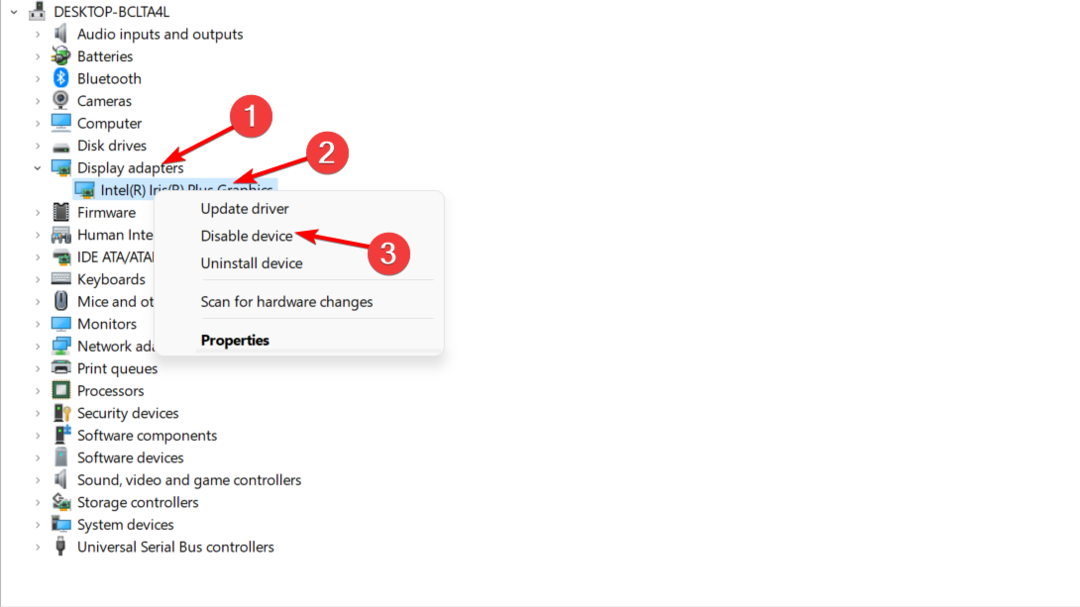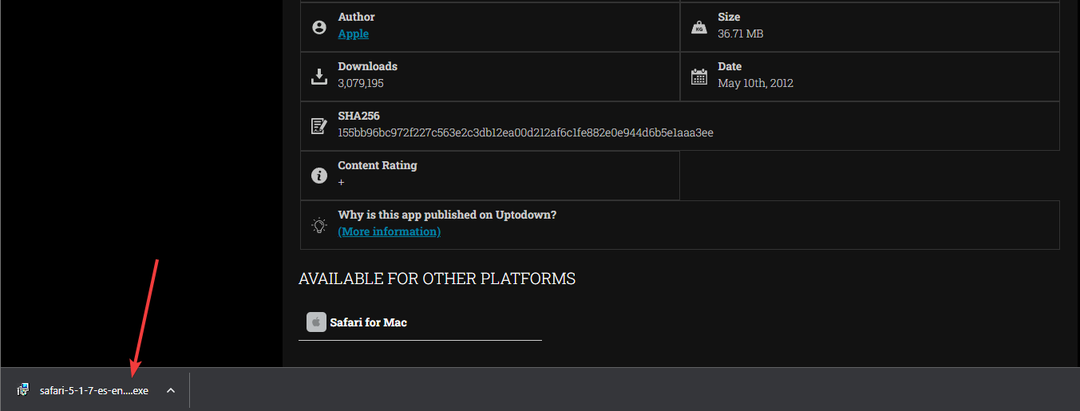Deinstalirajte prethodnu verziju ili onemogućite vatrozid
- Imali smo problema s instaliranjem vašeg Office programa Problem može biti zbog stvarnih razloga za nedovoljnu pohranu ili može biti lažni alarm.
- Možete pokušati onemogućiti proxy postavku ili podesiti uređivač registra kako biste u tren oka riješili problem.

xINSTALIRAJTE KLIKOM NA PREUZMI DATOTEKU
Ovaj softver će popraviti uobičajene računalne pogreške, zaštititi vas od gubitka datoteka, zlonamjernog softvera, kvara hardvera i optimizirati vaše računalo za maksimalne performanse. Riješite probleme s računalom i uklonite viruse sada u 3 jednostavna koraka:
- Preuzmite Restoro PC Repair Tool koji dolazi s patentiranim tehnologijama (dostupan patent ovdje).
- Klik Započni skeniranje kako biste pronašli probleme sa sustavom Windows koji bi mogli uzrokovati probleme na računalu.
- Klik Popravi sve za rješavanje problema koji utječu na sigurnost i performanse vašeg računala.
- Restoro je preuzeo 0 čitatelja ovog mjeseca.
Više korisničkih izvješća potvrđuje novu Office pogrešku, tj. Imali smo problema s instaliranjem vašeg uredskog programa greška. Evo što glasi cijela poruka o pogrešci;
Žao nam je, imali smo problema s instalacijom vašeg Office programa
Radi li vaša internetska veza? Imate li dovoljno slobodnog prostora na glavnom HDD-u?
Pokušajte ponovo instalirati nakon što ste provjerili gore navedeno
Ako i vi dobivate ovu grešku, onda ste na pravom mjestu. Zato što ćemo u ovom vodiču s vama podijeliti nekoliko učinkovitih rješenja koja su dobro funkcionirala za druge i riješila problem Imali smo problema s instaliranjem vašeg uredskog programa greška. Dopustite nam da ih provjerimo.
Zašto dobivam pogrešku Imali smo problem pri instaliranju vašeg programa Office?
Evo nekoliko razloga koje smo zaključili nakon pomnog istraživanja na koje ste naišli Imali smo problema s instaliranjem vašeg uredskog programa greška:
- Prethodna verzija sustava Office uzrokuje probleme: Ako već imate stariju verziju MS Officea instaliranu na računalu, ona bi mogla biti u sukobu s instalacijom.
- Postavke proxyja: Jedan od najčešćih razloga koji je pokrenuo ovu pogrešku je zbog pogrešno konfiguriranih proxy postavki.
- Antivirusni program blokira instalaciju: Često agresivne antivirusne postavke može doći na put instaliranju važnih aplikacija.
- Nema dovoljno slobodnog prostora: Šanse su nije ostalo puno prostora kako bi instalacija završila na vašem računalu.
Kako mogu popraviti grešku Imali smo problem prilikom instaliranja vašeg uredskog programa?
- Zašto dobivam pogrešku Imali smo problem pri instaliranju vašeg programa Office?
- Kako mogu popraviti grešku Imali smo problem prilikom instaliranja vašeg uredskog programa?
- 1. Koristite uređivač registra
- 2. Oslobodite prostor na računalu
- 3. Deinstalirajte prethodnu verziju sustava Office
- 3.1 Uobičajeni način
- 3.2 Koristite alat za deinstalaciju Microsoft Officea
- 4. Onemogući proxy postavke
- 5. Onemogući vatrozid
Prije nego prijeđete na napredna rješenja za rješavanje problema, predlažemo da primijenite dolje navedene brze popravke:
- Pokušajte ponovno pokrenuti računalo i provjerite rješava li to problem i dopušta li vam instalacija programa. Evo što učiniti ako računalo se ne može ponovno pokrenuti.
- Provjerite jeste li instalirali ispravnu i potpunu instalacijsku datoteku za MS Office.
Dopustite nam da provjerimo napredna rješenja.
1. Koristite uređivač registra
BILJEŠKA
- pritisni Pobijediti + R ključeve za otvaranje Trčanje dijalog.
- Tip regedit i pritisnite Unesi.

- Idite na donji put.
HKEY_LOCAL_MACHINE\SOFTWARE\Microsoft\Office\15.0\Click-To-Run
- Izbriši Klikni i pokreni ključ.
- Ponovno pokretanje Vaše računalo.
- Trčanje instalaciju i provjerite rješava li to problem Imali smo problema s instaliranjem vašeg uredskog programa greška.
2. Oslobodite prostor na računalu
- Otvori Početak izbornik pritiskom na Pobijediti ključ.
- Tip Čišćenje diska i otvori ga.

- Izaberi vožnja.

- Klik u redu.
-
Označite kućice za mape koje želite obrisati.


- Klik u redu.
- Izaberi Obriši datoteke u odzivniku koji se pojavi.

- Nakon završetka procesa, ponovno pokretanje Vaše računalo.
- Probati ponovno instaliranje MS Officea.
Trebali biste provjeriti instalirate li paket MS Office na pogon na kojem ima dovoljno slobodnog prostora.
- Popravak: Excel Stock Vrsta podataka se ne prikazuje
- Xbox Remote Play pucketa zvuk: 5 načina da to popravite
- Sea of Thieves se stalno ruši? Evo kako to zaustaviti
3. Deinstalirajte prethodnu verziju sustava Office
3.1 Uobičajeni način
- Otvori Početak izbornik pritiskom na Pobijediti ključ.
- Otvoren Upravljačka ploča.

- Kliknite na Programi i značajke.

- Izaberi MS Office i pogodi Deinstaliraj gumb na vrhu.

- Slijedite upute na zaslonu za deinstalaciju programa s računala.
- Ponovno pokretanje Vaše računalo.
- Pokušajte ponovno instalirati program.
Ovo je uobičajeni način deinstaliranja programa s vašeg računala. Međutim, imamo vodič koji će vam pomoći da deinstalirate programe koji su ljepljivi i ostavljaju tragove čak i nakon deinstalacije. Ovaj vodič sadrži popis najbolji testirani programi za deinstalaciju pomoći ti.
- Preuzmite Alat za deinstalaciju MS Officea.
- Pokreni Program.
- Za instalaciju slijedite upute na zaslonu Microsoftov pomoćnik za podršku i oporavak.
- Slažem se na odredbe i uvjete.
- The Microsoftov alat za podršku i oporavak počet će skenirati vaše računalo.
- Izaberi MS Office i kliknite na Sljedeći.

- Označite okvir koji spremili ste sav svoj rad i pogodi Sljedeći dugme.

Savjet stručnjaka:
SPONZORIRANO
Teško je riješiti neke probleme s osobnim računalom, posebno kada su u pitanju oštećena spremišta ili nedostajuće Windows datoteke. Ako imate problema s ispravljanjem greške, vaš sustav je možda djelomično pokvaren.
Preporučujemo da instalirate Restoro, alat koji će skenirati vaš stroj i identificirati u čemu je greška.
Kliknite ovdje za preuzimanje i početak popravka.
Ovo će ukloniti MS Office s vašeg računala tako da imate čistu ploču za instaliranje Office programa bez ikakvih problema.
4. Onemogući proxy postavke
- pritisni Pobijediti + ja ključeve za otvaranje postavke Jelovnik.
- Kliknite na Mreža & Internet iz lijevog okna.

- Izaberi Proxy.

- Pod, ispod Ručno postavljanje proxyja udari Postaviti dugme.

-
ISKLJUČI Koristi proxy poslužitelj opcija.

5. Onemogući vatrozid
- Otvori Početak izbornik pritiskom na Pobijediti dugme.
- Tip Vatrozid Windows Defender i otvori ga.
- Klik Uključite ili isključite vatrozid Windows Defender.

- Odaberite Isključite Windows Defender vatrozid radio gumbi za oba Javne i privatne mreže.

- Klik u redu.
Prikazali smo gornje korake za vatrozid Windows Defender. Ali činite isto s antivirusni softver treće strane i provjerite rješava li to problem.
To je to od nas u ovom vodiču. Nekoliko je korisnika izvijestilo da su ne može otvoriti MS Word, Excel ili PowerPoint. Za njih imamo vodič koji će im pomoći riješiti problem.
Ako ste ne mogu zumirati u MS Wordu, tada se možete obratiti našem vodiču. Za korisnike koji su zbunjeni koja će verzija MS Officea raditi na njihovom Windows 11 računalu, tada mogu provjeriti naš vodič i riješiti svoju zabunu.
Ako MS Office je nestao s vašeg računala, tada će vam naš vodič pomoći riješiti problem. Imamo i vodič koji će vam pomoći da popravite jednu od najtežih gorući problemi Olicenseheartbeat.exe prestali su raditi.
Za korisnike suočavanje s greškom aktivacije proizvoda, imamo popis rješenja koja će vam pomoći riješiti pogrešku u tren oka.
Slobodno nam javite u komentarima ispod koji je od gore navedenih savjeta riješio problem Imali smo problema s instaliranjem vašeg Office programa greška.
Još uvijek imate problema? Popravite ih ovim alatom:
SPONZORIRANO
Ako gornji savjeti nisu riješili vaš problem, vaše računalo može imati dublje probleme sa sustavom Windows. Preporučujemo preuzimajući ovaj alat za popravak računala (ocijenjeno Sjajno na TrustPilot.com) kako biste im se jednostavno obratili. Nakon instalacije jednostavno kliknite Započni skeniranje i zatim pritisnite na Popravi sve.